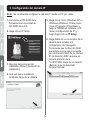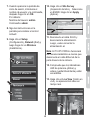Trendnet TV-IP121WN Quick Installation Guide
- Tipo
- Quick Installation Guide

SecurView Wireless N Day/Night
Internet Camera
TV-IP121WN
2.01
ŸGuía de instalación rápida (1)

1
Requisitos de instalación
Contenidos del paquete
ŸTV-IP121WN
ŸCD-ROM (herramienta y guía del usuario)
ŸGuía de instalación rápida multilingüe
Ÿ1 antena desmontable de 2dBi
ŸCable de red (1.5m/5pi.)
ŸKit de montaje
ŸAdaptador de alimentación (5V DC 2.5A o 1.2A)
Si cualquiera de los contenidos anteriores se encuentra, por favor contacte
a su distribuidor.
1. Antes de iniciar
ŸUn PC con adaptador de red alámbrico instalado de manera correcta
ŸUnidad de CD-ROM
ŸResolución VGA: 800 x 600 o superior
ŸNavegador Web: Internet Explorer (6.0 ó superior)
ŸEnrutador inalámbrico (por ejemplo, TEW-691GR) o punto de acceso
inalámbrico (por ejemplo, TEW-690AP)
ŸUn servidor DHCP disponible, los enrutadores tienen por lo general un
servidor DHCP integrado
Requisitos de SecurView Pro
Compatible con sistemas
operativos
1-8 Cámaras 9-32 Cámaras
Windows 7 (32/64-bit)/
Windows Vista (32/64-bit)/
Windows XP (32/64-bit)
CPU
Memoria
CPU
Intel
Core 2
Duo
2GB
RAM o
superior
4GB
RAM o
superior
Memoria
Intel
Core 2
Quad

2
2. Conecte el cable de red suministrado desde uno de los puertos de red de su
enrutador al puerto Ethernet de la cámara IP.
1. Conecte antena a la cámara IP.
4. Compruebe que los indicadores LED de potencia (Ámbar) y enlace
(verde/Intermitente) están.
3. Conecte el adaptador eléctrico de AC al Servidor de cámara de Internet
después a una toma de corriente.
2. Instalación del Hardware
Internet
Módem
Adaptador de
alimentación
Puertos
LAN
Puerto
WAN

3
6. Haga doble clic en el servidor de la
cámara para acceder a la
configuración del navegador.
Compruebe que la dirección MAC
que aparece en la lista concuerda
con la dirección MAC de su cámara
IP. La dirección MAC aparece en
la parte posterior de la
TV-IP121WN. Haga clic en Search
(Buscar) si se ha detectado
ninguna cámara.
5. Haga clic en Inicio (Windows XP) o
Windows (Windows 7/Vista) icono.
Vaya a Programs (Programas) y
luego a TRENDnet, después a IP
Setup (Configuración de IP) y
luego haga click en IP Setup.
3. Configuración del cámara IP
Nota: Se recomienda configurar la cámara IP desde un PC por cable.
1. Introduzca el CD-ROM de la
herramienta en la unidad de
CD-ROM de su PC.
2. Haga clic en IP Setup.
3. Siga las instrucciones del
Installation Wizard (Asistente de
Instalación)
4. Una vez que la instalación
completa, haga clic en Cerrar.

4
Nota: El TV-IP121WN no funcionará
de manera inalámbrica a menos que
desconecte el cable Ethernet de la
parte trasera de la cámara.
12. Compruebe que los indicadores
LED de potencia (Ámbar) y
enlace (verde/Intermitente) están
encendidos.
13. Haga clic en Live View (Visión en
vivo). Le aparecerá el video en
tiempo real.
11. Desconecte el cable RJ-45 y
desconecte la alimentación.
Luego, vuelva conectar la
alimentación en
7. Cuando aparezca la pantalla de
inicio de sesión, introduzca el
nombre de usuario y la contraseña,
después haga clic en OK.
Por defecto:
Nombre de Usuario: admin
Contraseña: admin
9. Haga clic en Setup
(Configuración), Network (Red) y
luego haga clic en Wireless
(Inalámbrica).
8. Siga las instrucciones en la
pantalla para instalar el control
ActiveX
10. Haga clic en Site Survey
(Inspección del sitio). Seleccione
un ESSID. Haga clic en Apply
(Aplicar).

TRENDnet
20675 Manhattan Place
Torrance, CA 90501. USA
Copyright ©2011. All Rights Reserved. TRENDnet.
Transcripción de documentos
SecurView Wireless N Day/Night Internet Camera TV-IP121WN ŸGuía de instalación rápida (1) 2.01 1. Antes de iniciar Contenidos del paquete ŸTV-IP121WN ŸCD-ROM (herramienta y guía del usuario) ŸGuía de instalación rápida multilingüe Ÿ1 antena desmontable de 2dBi ŸCable de red (1.5m/5pi.) ŸKit de montaje ŸAdaptador de alimentación (5V DC 2.5A o 1.2A) Si cualquiera de los contenidos anteriores se encuentra, por favor contacte a su distribuidor. Requisitos de instalación ŸUn PC con adaptador de red alámbrico instalado de manera correcta ŸUnidad de CD-ROM ŸResolución VGA: 800 x 600 o superior ŸNavegador Web: Internet Explorer (6.0 ó superior) ŸEnrutador inalámbrico (por ejemplo, TEW-691GR) o punto de acceso inalámbrico (por ejemplo, TEW-690AP) ŸUn servidor DHCP disponible, los enrutadores tienen por lo general un servidor DHCP integrado Requisitos de SecurView Pro Compatible con sistemas operativos 1-8 Cámaras CPU Memoria CPU Memoria Windows 7 (32/64-bit)/ Windows Vista (32/64-bit)/ Windows XP (32/64-bit) Intel Core 2 Duo 2GB RAM o superior Intel Core 2 Quad 4GB RAM o superior 1 9-32 Cámaras 2. Instalación del Hardware 1. Conecte antena a la cámara IP. 2. Conecte el cable de red suministrado desde uno de los puertos de red de su enrutador al puerto Ethernet de la cámara IP. 3. Conecte el adaptador eléctrico de AC al Servidor de cámara de Internet después a una toma de corriente. 4. Compruebe que los indicadores LED de potencia (Ámbar) y enlace (verde/Intermitente) están. Internet Puertos Puerto LAN WAN Adaptador de alimentación 2 Módem 3. Configuración del cámara IP Nota: Se recomienda configurar la cámara IP desde un PC por cable. 1. Introduzca el CD-ROM de la herramienta en la unidad de CD-ROM de su PC. 5. Haga clic en Inicio (Windows XP) o Windows (Windows 7/Vista) icono. Vaya a Programs (Programas) y luego a TRENDnet, después a IP Setup (Configuración de IP) y luego haga click en IP Setup. 2. Haga clic en IP Setup. 6. Haga doble clic en el servidor de la cámara para acceder a la configuración del navegador. Compruebe que la dirección MAC que aparece en la lista concuerda con la dirección MAC de su cámara IP. La dirección MAC aparece en la parte posterior de la TV-IP121WN. Haga clic en Search (Buscar) si se ha detectado ninguna cámara. 3. Siga las instrucciones del Installation Wizard (Asistente de Instalación) 4. Una vez que la instalación completa, haga clic en Cerrar. 3 7. Cuando aparezca la pantalla de inicio de sesión, introduzca el nombre de usuario y la contraseña, después haga clic en OK. Por defecto: Nombre de Usuario: admin Contraseña: admin 10. Haga clic en Site Survey (Inspección del sitio). Seleccione un ESSID. Haga clic en Apply (Aplicar). 8. Siga las instrucciones en la pantalla para instalar el control ActiveX 11. Desconecte el cable RJ-45 y desconecte la alimentación. Luego, vuelva conectar la alimentación en 9. Haga clic en Setup (Configuración), Network (Red) y luego haga clic en Wireless (Inalámbrica). Nota: El TV-IP121WN no funcionará de manera inalámbrica a menos que desconecte el cable Ethernet de la parte trasera de la cámara. 12. Compruebe que los indicadores LED de potencia (Ámbar) y enlace (verde/Intermitente) están encendidos. 13. Haga clic en Live View (Visión en vivo). Le aparecerá el video en tiempo real. 4 TRENDnet 20675 Manhattan Place Torrance, CA 90501. USA Copyright ©2011. All Rights Reserved. TRENDnet.-
 1
1
-
 2
2
-
 3
3
-
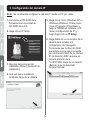 4
4
-
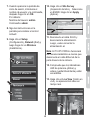 5
5
-
 6
6
Trendnet TV-IP121WN Quick Installation Guide
- Tipo
- Quick Installation Guide
Artículos relacionados
-
Trendnet TV-IP121WN Quick Installation Guide
-
Trendnet RB-TV-IP422WN Quick Installation Guide
-
Trendnet TV-IP312WN Quick Installation Guide
-
Trendnet TV-IP410WN Quick Installation Guide
-
Trendnet TV-IP110WN Quick Installation Guide
-
Trendnet TV-IP322P Quick Installation Guide
-
Trendnet TV-IP121WN Ficha de datos
-
Trendnet TV-IP121WN Ficha de datos
-
Trendnet RB-TV-IP602WN Quick Installation Guide
-
Trendnet TV-IP410WN Ficha de datos